Escolha dos leitores
Artigos populares
Para alguns usuários, os arquivos de um HDD que não funciona são muito mais valiosos do que o próprio dispositivo. Portanto, se o drive foi formatado acidentalmente, está danificado e não há como fazer backup dos arquivos da forma usual, é necessário recorrer ao uso de aplicativos de terceiros para extrair os dados.
Se disco rígido Se estiver errado, informações importantes não podem ser lidas ou desapareceram completamente, não há necessidade de entrar em pânico, tentar reinstalar o sistema ou iniciar programas úteis e não tão úteis sem pensar. Lembre-se das seguintes regras que irão ajudá-lo na primeira fase, pelo menos para não agravar a situação:
Se houver outro computador em casa, não será difícil criar uma unidade flash ou disco de emergência nele para inicializar a partir desta unidade para backup ou conectar o disco com falha a ela como um disco adicional. Em qualquer caso, se o seu dispositivo contiver dados exclusivos, é útil anotar com antecedência, para garantir unidade flash USB inicializável com utilitários para ressuscitar dados de um disco rígido danificado em caso de falhas inesperadas.
É muito fácil recuperar arquivos se a partição disco rígido foi formatado e nenhuma gravação foi feita depois disso. Quando é possível conectar com defeito unidade para outro computador e o dispositivo for detectado pelo sistema, não deverá haver problemas sérios.
Para fazer isso, você pode usar o aplicativo Zero Assumption Recovery (abreviado como ZAR), que é um dos melhores da sua classe.
Deve ser instalado em uma partição do HDD diferente daquela de onde será feita a cópia.
Caso contrário, as chances de “retirar” documentos importantes de um dispositivo de armazenamento coberto são drasticamente reduzidas. Melhor ainda, evite usar o disco rígido inicializando a partir de outro dispositivo ou conectando-o a outro PC.
Trabalhando com recuperação de suposição zero:
Desative seu antivírus para evitar atrasos no processo. O ZAR irá informá-lo sobre isso na janela inicial do programa, clique em Fechar.
Na janela principal, clique no botão "Recuperação" Dados do Windows"(a recuperação de fotos e multimídia é um modo separado que é ativado pressionando o botão superior).
O ZAR detectará todas as unidades do seu computador, incluindo unidades flash. Se a unidade for detectada pelo programa, basta selecioná-la e clicar em “Avançar”.
O processo de digitalização será iniciado, após o qual o utilitário mostrará diretórios e arquivos. Esta informação pode ser recuperada.
Selecione fotos e tudo que você precisa para recuperar. Clique em “Salvar”, tendo previamente especificado o diretório onde deverá ser colocado.
Zero Assumption Recovery recupera de forma confiável todos os dados que ainda podem ser recuperados do disco rígido, preservando completamente a estrutura de diretórios anterior, que distingue o programa de aplicativos semelhantes.
Se o disco rígido foi completamente formatado ou simplesmente coberto e o computador não inicializa, você terá que restaurar os arquivos de outra forma, inicializando a partir de um disco de recuperação ou unidade flash. Para fazer isso com antecedência ou ao primeiro sinal operação incorreta HDD cria uma unidade de inicialização.
Um dos melhores soluções para criar mídia inicializável- BootCD de Hiren. Esta é uma imagem ISO distribuída gratuitamente contendo um grande número de utilitários que podem ser usados para restaurar o sistema e arquivos de discos. O kit de distribuição em forma de arquivo zip pode ser retirado no escritório. site do aplicativo.
O tamanho da imagem é de cerca de 500 MB, então você pode usar um CD, DVD óptico mídia, bem como uma unidade flash ou rígido externo disco para que você possa fazer backup do extraído de danificado duramente informações do disco.
Implantaremos a imagem baixada na mídia usando o aplicativo UltraISO mais popular. É amplamente conhecido por sua capacidade de trabalhar com ambos mídia óptica, bem como com quaisquer outras unidades, incluindo unidades flash, indispensáveis ao trabalhar com netbooks e outros laptops.
Crie uma unidade flash USB inicializável BootCD de Hiren:

Basta clicar no botão que permite a gravação e em poucos minutos será criado um BootCD ou pen drive inicializável do Hiren.
Como o sistema não consegue inicializar sozinho, inicializamos a partir da unidade flash BootCD do Hiren, tendo previamente alterado Configurações do BIOS ou selecionando a opção apropriada de inicialização do laptop. Ao ler dados de uma unidade flash, você será solicitado a inicializar no DOS ou no modo gráfico. A última opção é mais conveniente para a maioria dos usuários, então selecione a primeira linha do Mini Windows XP.
Depois de baixar Ambiente Windows XP da unidade flash, a janela principal do BootCD de Hiren será aberta. Vamos criar uma imagem de disco que foi coberta, para que você possa trabalhar com ela no futuro sem o risco de espalhar danos ao arquivo:

Assim que a imagem estiver completa mídia danificada você pode começar a extrair dados dele usando qualquer um dos programas de recuperação - Recuva, Partition Recovey, PhotoRescue e similares. A recuperação de arquivos, neste caso, não é diferente do exemplo descrito acima de trabalho com o aplicativo Zero Assumption Recovery.
CD e DVD os discos estão gradualmente se tornando uma coisa do passado e sendo substituídos por outras mídias mais convenientes e espaçosas, para as quais todo o material antigo é cuidadosamente transferido. Infelizmente, ao copiar informações, muitas vezes encontramos disco danificado, que está em um canto distante há cem anos (bem, se não ao sol), e as lembranças nostálgicas não nos permitem jogá-lo fora imediatamente. No entanto, quando tento copiar o disco, recebo a seguinte mensagem: erro de leitura... Agora torna-se uma questão de princípio restaurar fotografias antigas ou gravações de vídeo deste disco - e começa a busca pelos programas correspondentes, dos quais existem muitos. As descrições, como sempre, os elogiam e garantem a restauração de discos que foram quase partidos e depois colados pelo “Moment”.
De uma ampla variedade de programas de cópia discos danificados Gostei de um pequeno utilitário gratuito Salvamento de arquivo(Arquivo Salvador) por Softella. Não requer instalação, possui um mínimo de configurações e interface mais simples. Tamanho 210kb. Download Arquivo ZIP você pode na página correspondente do site do desenvolvedor ou.
Sem mais delongas, citarei o resumo do site do desenvolvedor:
"Programa Salvamento de arquivo permitirá que você salve o filme ou arquivo necessário de um disco riscado ou difícil de ler. Oportunidade única- você pode salvar um arquivo usando várias unidades. Vários algoritmos são aplicados automaticamente para recuperar arquivos e o progresso é exibido continuamente como uma porcentagem."
Após o download, descompacte o arquivo. É aconselhável criar uma pasta separada para ele, pois o arquivo recuperado é salvo automaticamente no seu disco rígido na mesma pasta onde o programa está localizado. Inicie o programa Salvamento de arquivo e vemos a interface original em forma de bóia salva-vidas - Fig.
Para quem tem pressa e não tem curiosidade, tudo é simples: selecione um arquivo em um CD ou DVD ( Arquivo de origem) e pressione o botão Começar. Você acompanha o andamento do processo, que aparece no gráfico em forma de porcentagem, e ao final admira o arquivo recuperado em seu disco rígido. Lembro que está salvo na mesma pasta onde você descompactou o programa Salvamento de arquivo.
E nossos amigos curiosos, é claro, apertarão o botão com seus dedos brincalhões Avançado... Uma janela mais interessante aparecerá - Fig.2:
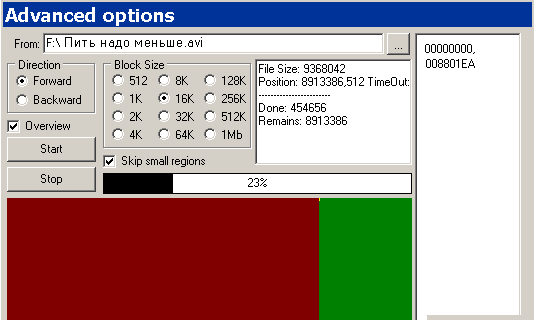
25/04/2012
Super Copy 2.1 é um programa para leitura de discos danificados e mídia magnética tipo de disquete. Eu verifiquei em CD e Discos DVD. Teoricamente, copiar do BD também é possível. As vantagens deste programa são: gratuito, funciona sem instalação, seu tamanho é de 408 KB, possui uma interface intuitiva simples e conveniente (foto abaixo), sistema de ajuda(mas você não vai precisar disso).
Super Copy é um programa muito fácil de usar para leitura de discos danificados.
Para executar o programa, você precisa de um computador com processador de pelo menos P-166MMX, 32Mb BATER e acima, 408 KB no disco rígido, unidade óptica, unidade de disco, sistema operacional Windows 98/NT/2000/XP/Vista/7. Trabalhar sob Controle de janelas Eu mesmo verifiquei o XP/Vista/7. Você pode precisar de direitos de acesso de nível de administrador para executar. Ao copiar arquivos tamanhos grandes(4,4 GB) no Windows 7 o programa pode travar. O desenvolvedor declara compatibilidade com Windows 98/NT/2000 em seu site. Acho que ele pode ser confiável. No entanto, deve-se ter em mente que quanto melhor for o seu hardware(processador, RAM, HDD (“disco rígido”), unidade óptica e assim por diante), mais rápido ocorrerá o processo de cópia. Os seguintes fatores também influenciam o tempo do processo de cópia: o tamanho do arquivo copiado, o grau de dano à mídia e as configurações de cópia do programa.
Vi o “destaque” deste programa quando tentei copiar de um arquivo riscado Disco CD-R filme. Antes disso, tentei fazer a mesma coisa usando o IsoBuster (um programa pago e desproporcionalmente mais funcional). IsoBuster nunca funcionou. O processo de cópia está travado em 30%. A carga da CPU foi de cerca de 100%. Como resultado de cinquenta minutos copiando o trigésimo por cento, interrompi a tarefa.
O programa Super Copy (então ainda 2.0) lidou com a tarefa com força. Nos mesmos trinta por cento, ela “pensou” um pouco, pulou (substituindo por zeros) e continuou copiando. Após 20-25 minutos recebi uma cópia do filme em meu disco rígido. Ao visualizar, em algum lugar no infeliz trigésimo por cento, Leitor do Windows A mídia exibiu uma tela preta, o som foi cortado por alguns segundos e o filme continuou.
Vejamos a janela principal do programa de leitura de discos danificados Super Copy 2.1 (foto abaixo).

Para abrir a janela de configurações, clique no botão Sintonia na janela principal do programa. Ou vá para o menu Sintonia e selecione Parâmetros do programa(foto abaixo).

O programa super-copy-2.1 pode realizar o processo de cópia usando vários métodos. Qual usar depende da situação específica. Você pode definir a área de leitura (o arquivo inteiro ou até o primeiro erro). Você também pode definir a direção de leitura do arquivo. Se você marcar o " Ler de endereços mais antigos", a leitura do bloco não começará do início, mas do final, o que desacelerará significativamente o processo de leitura dos arquivos, mas reduzirá o número de erros. Se você marcar " Abortar a leitura após... segundos.", o programa monitorará o processo de leitura externamente e o interromperá após um determinado período de tempo. Isso é muito recurso útil, porque Alguns drivers de dispositivo demoram muito para processar erros. Aqueles. quando um programa tenta ler a mesma seção sem sucesso por um longo período, o processo de leitura será interrompido à força após o tempo definido. Caso isso não aconteça, sem interromper o processo de cópia, deve-se retirar o meio de armazenamento do leitor e, após aparecer a mensagem, inseri-lo novamente.
Durante o processo de cópia (figura abaixo), o indicador de progresso da cópia começa a mudar e a “legenda” é preenchida

Apresento capturas de tela do gerenciador de tarefas e do utilitário de sistema Resource Monitor no Windows 7.
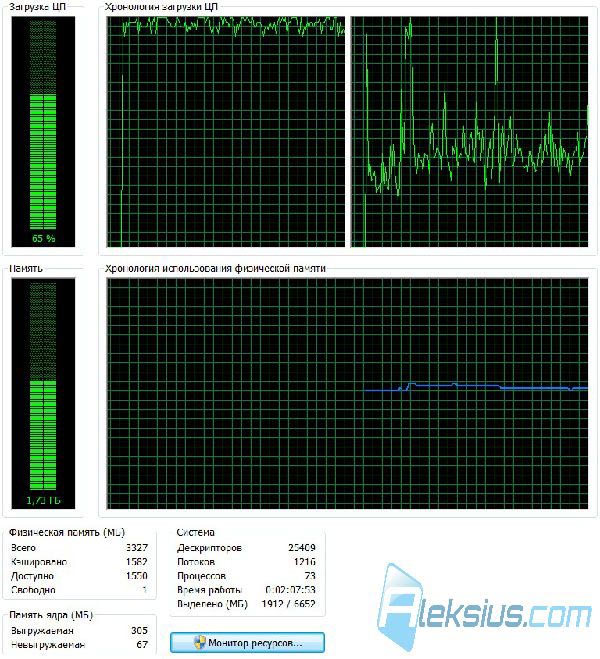

Hardware e software para PC:
Para minha grande tristeza, o programa não é atualizado há muito tempo. A versão Super Copy 2.1 é a mais recente no site do desenvolvedor. Mas até agora o Super Copy 2.1 é um dos melhores programa gratuito para ler discos danificados que encontrei.
Para baixar arquivos e receber uma senha para abri-los, faça login no site usando suas credenciais ou registrar. Verifique o tamanho do arquivo baixado com os dados indicados no site. O link para download aparecerá no final do artigo acima dos comentários.
Todos os arquivos baixados, antes e depois do arquivamento, foram verificados pelo Norton Internet Security com os bancos de dados de vírus mais recentes.
CDCheck 3.1.10.0 - Funciona com todos os arquivos - em discos rígidos, CDs, disquetes. Outra inovação é a comparação de um CD-ROM com uma cópia localizada no disco rígido (faz uma comparação bit a bit dos dados do CD com suas cópias no disco rígido).
DeadDiscDoctor 1.0- um utilitário para copiar arquivos e dados de fontes corrompidas. Programas feitos para suprimir (erro de entrada/saída e erro de caminho de arquivo). o utilitário lê o arquivo em blocos de 15kb e quando o dispositivo (CD-ROM, por exemplo) gera um erro, o tamanho do bloco é reduzido dezenas de vezes, tudo se repete e assim sucessivamente até que o bloco seja lido sem erros. Se o tamanho do bloco atingir o mínimo, o utilitário pula um byte e começa a ler a partir do próximo. Após a leitura bem-sucedida, o tamanho do bloco aumenta dezenas de vezes e assim por diante até atingir no máximo 10 kb.
Salvamento de arquivo 2.0- um utilitário para leitura de discos danificados e danificados de um grupo de programadores Light Alloy.
O utilitário File Salvage pode copiar quaisquer dados e arquivos danificados de qualquer mídia. Clusters ilegíveis são substituídos por zeros. Durante a leitura, você pode interromper o processo e reiniciá-lo, mesmo em uma unidade diferente.
Cópia ininterrupta v1.03- o utilitário permite copiar dados e arquivos danificados de qualquer mídia, e setores ilegíveis são substituídos por zero bytes. Também,
tentando recuperar informações de setores defeituosos. O utilitário não utiliza nenhum método de leitura de informações, pelo que funcionará corretamente em qualquer tipo de mídia de armazenamento e em quaisquer sistemas de dados suportados pelo sistema operacional.
Copiadora imparável de Roadkil 2.2- Um utilitário que recupera dados de dados danificados discos rígidos, CDs, disquetes, mídia de disquete.
Copiadora de arquivos Skopin- durante meus testes não se mostrou muito bom. Ao copiar bom disco a velocidade era muito lenta - contei um espaço em branco de 700 MB com um filme em 13 minutos. Ao copiar um disco danificado, a carga do processador era de 100. Não esperei a cópia terminar.
Super Cópia 2.1- Um utilitário muito simples que lê qualquer disco em 20 minutos com grandes perdas de dados, um utilitário ideal para cópia rápida e se a qualidade não importa para você.


![]()
Idioma da interface: Inglês, Russo
Tamanho: 5,02 MB
Medicamento: Presente

Atenção! Se você concorda com tudo escrito acima, clique Download para baixar este arquivo. Esses materiais são coletados em domínio público e na Internet e destinam-se apenas para fins informativos. Todos os direitos sobre programas, filmes e outros conteúdos pertencem aos seus autores. A administração do site não assume qualquer responsabilidade pelo uso posterior desses arquivos. Se você é um desenvolvedor programas apresentado neste recurso e você acredita que a colocação de qualquer arquivo viola seus direitos autorais, removeremos links para esses arquivos.
| Artigos relacionados: | |
|
O pagamento falha no aplicativo Aliexpress - por que e o que fazer
Até mesmo usuários experientes que fazem compras on-line com frequência... Serviços gratuitos de hospedagem de arquivos - como fazer upload de uma foto e obter um link para a imagem
Olá, queridos leitores do blog. Cada um de vocês se comunicando em... Programas espiões para computador
Para o bem ou para o mal, a realidade moderna é tal que todos os anos... | |